今回はいよいよ、エックスサーバーの自動インストールという機能を使ってWordPressをインストールする手順を解説していきます。
エックスサーバーでWordPressをインストールする手順
エックスサーバーのインフォパネルにログインしてサーバーパネルにログインします。
直接サーバーパネルにログインでもOKです。
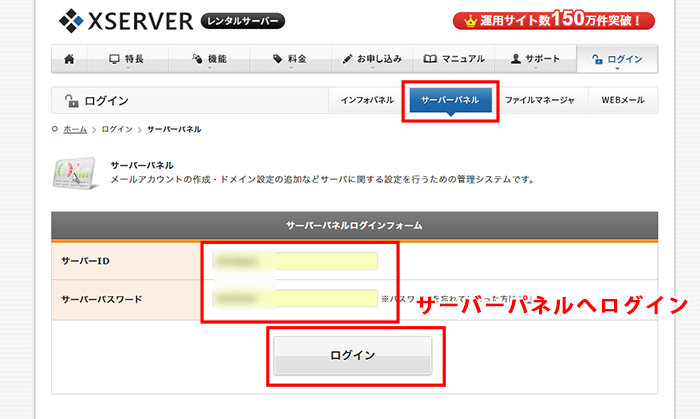
それではサーバーにWordPressをインストールしていきます。
サーバーパネルの「WordPress」という項目から「WordPress簡単インストール」をクリックしてください。
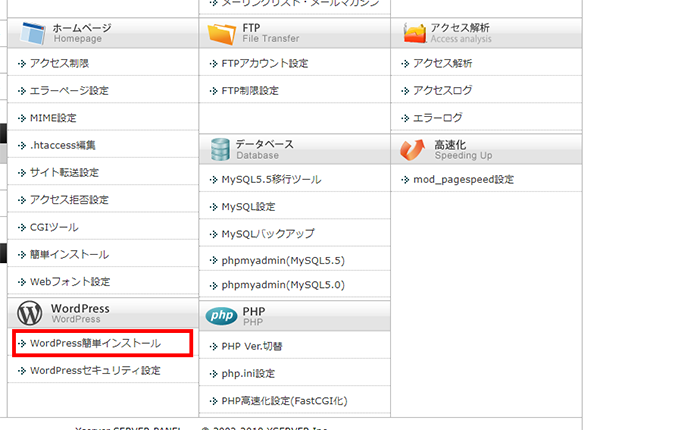
インストールしたいドメインを選択します。
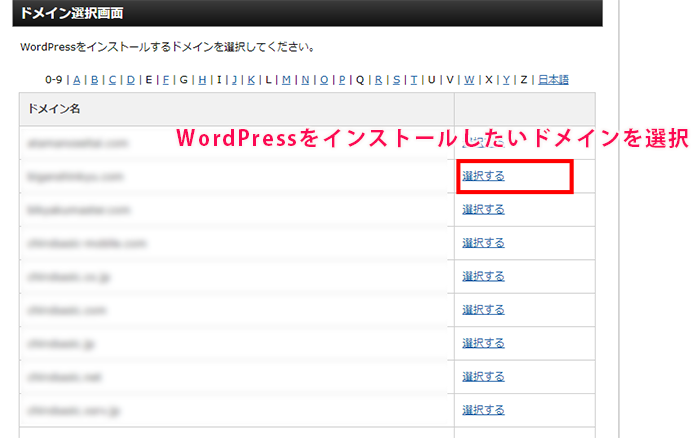
取得したばかりのドメインには何もインストールしていないので、「現在、「●●.com」ドメインには「簡単インストール」機能から追加されたWordPressはありません。」と表示される事を確認しておきます。
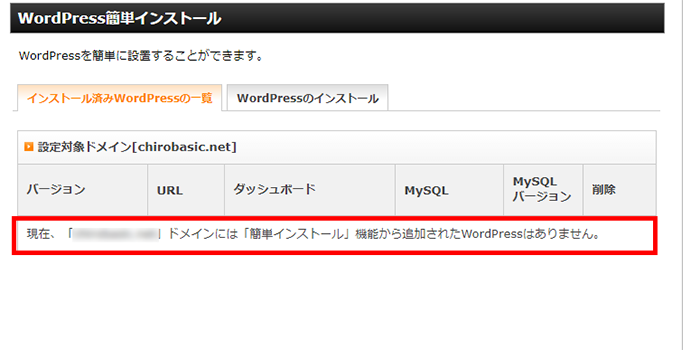
確認できたら「WordPressのインストール」タブをクリックすると設定画面になりますので、必要事項を記入していきます。
ドメインの部分とその右の欄は基本的にそのままでOKなので、ブログ名だけ決めておきます。ブログ名も後から変更することができますので、あまり悩まずに決めてください。
「ユーザー名」と「パスワード」はWordPressへログインする時に必要になりますので、他者にはわからないユーザー名とパスワードにしておいてください。
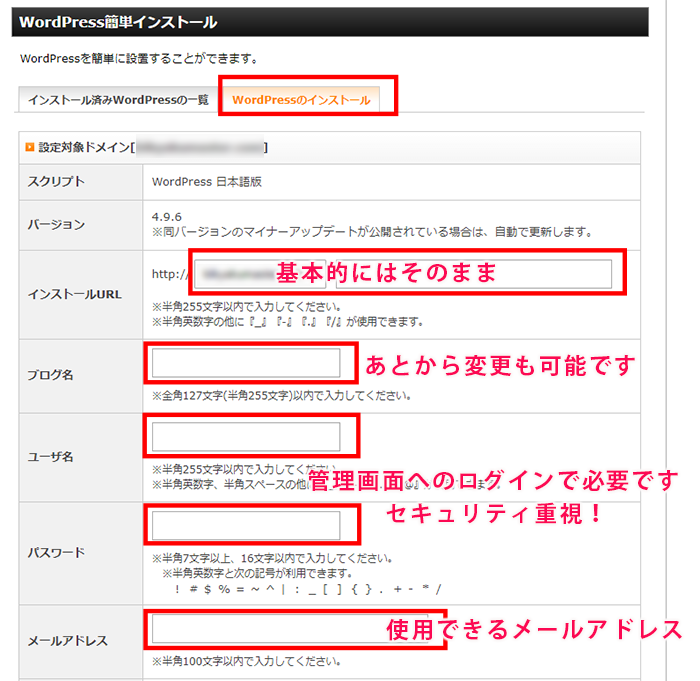
次にデータベースの設定項目ですが、こちらは前回の記事の通りに、データベースの設定をしている方は「作成済みのデータベースを利用する」を選択して作成したデータベース名、ユーザーIDを選択して「インストール(確認)」をクリックして下さい。
データベースの設定をしていない方は、「自動でデータベースを生成する」を選んでおいてください。
データベースの設定の記事はこちら↓

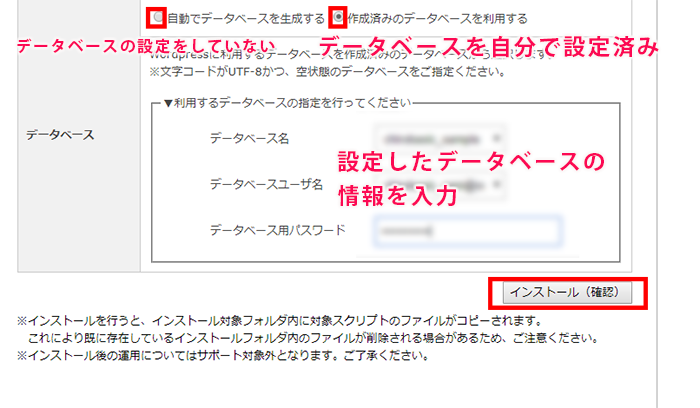
「インストール(確認)」ボタンをクリックすると確認画面になるので、内容を確認してインストール(確定)をクリックしてください。
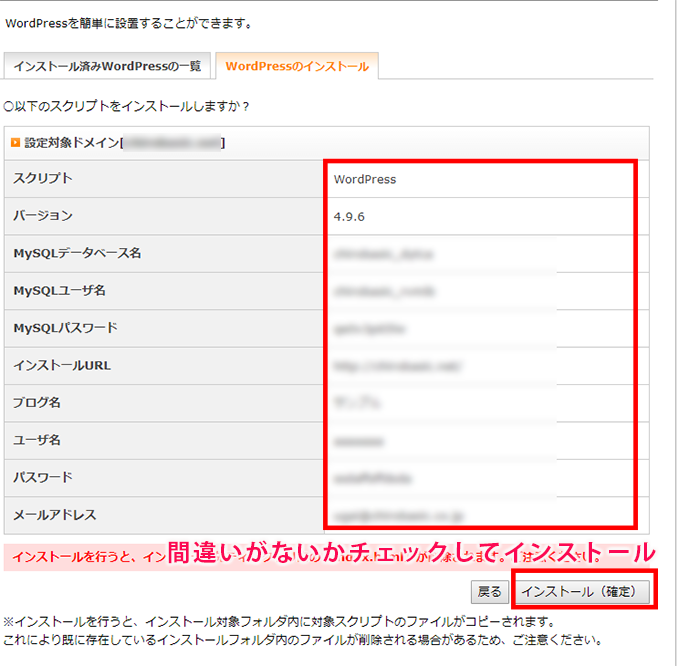
インストールが完了すると次の画面にログインURLが表示されます。
これがログイン画面のURLになりますので、これをクリックしてURLをお気に入り(ブックマーク)に追加しておきましょう。
後はWordPressのログイン画面で先ほど決めた「ユーザー名」と「パスワード」を入力してログインしてください。
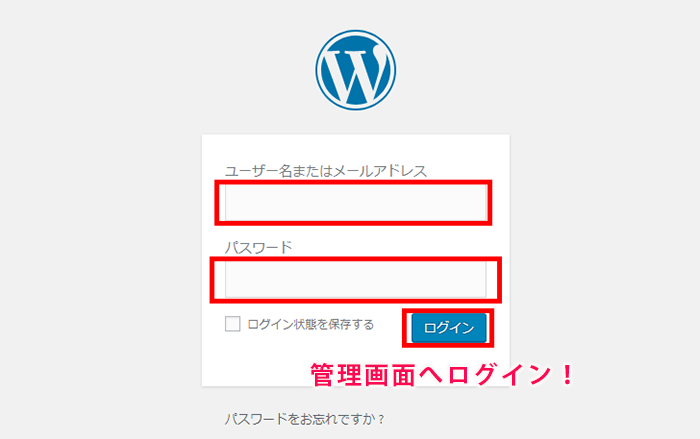
ログインするとWordPressの管理画面に入ることができました。
時間をおけばきちんと表示されるようになりますので、焦らずほかの作業をするなどしてしばらく待ってみてください。

